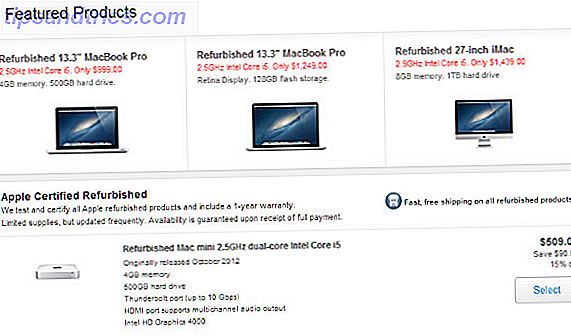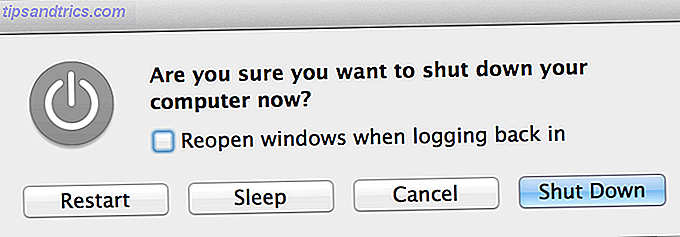Viele Mediaplayer unterstützen das Streamen zu einem Google Chromecast (ideal für den Einsatz als abgespecktes Media Center.) Machen Sie Chromecast zu Ihrem Smart Media Center So machen Sie Chromecast zu Ihrem Smart Media Center Mit nur 18 Euro ist der Chromecast eine unmissverständliche Möglichkeit Ihr Fernseher "smart", aber es kann ein bisschen ein One-Trick Pony fühlen, sobald die anfängliche Euphorie abnutzt. Lesen Sie mehr). Einer der beliebtesten Media Player für Desktop-Computer ist der VLC Media Player, ein vielseitiges Tool in vielen anderen Bereichen.
Möchten Sie Videos von Ihrem PC über VLC auf einen Chromecast streamen? Hier ist, was Sie tun müssen ...
Zeit für die Vorbereitung
Wenn Sie über einen Chromecast Video vom VLC Media Player auf Ihren Fernseher streamen möchten, müssen Sie Folgendes sicherstellen:

- Google Chromecast
- Starkes Signal / Nähe zu Ihrem WLAN-Router.
- VLC 3.0: Dies kommt in 64-Bit- und 32-Bit-Versionen für Windows sowie andere Plattformen. Die hier beschriebenen Schritte wurden unter Windows 10 64-Bit getestet.
Laden Sie einfach die Version von VLC herunter, die der Architektur Ihres PCs entspricht, und installieren Sie sie. Sie müssen außerdem sicherstellen, dass Ihr Chromecast mit Ihrem Fernseher verbunden und eingeschaltet ist. Weitere Informationen finden Sie in unserem Leitfaden zur Einrichtung Ihres Chromecast. Einrichten Ihres neuen Google Chromecast So richten Sie Ihren neuen Google Chromecast ein Wenn Sie einen brandneuen Chromecast besitzen, aber keine Ahnung haben, wie Sie ihn verwenden sollten, lassen Sie sich von unserem einfach zu handhabenden Leitfaden helfen In wenigen Minuten loslegen. Lesen Sie mehr für Tipps und Tricks, wenn Sie Probleme haben.
Download : VLC Media Player 3.0
Verbinden Sie VLC mit Ihrem Chromecast
Sobald Sie sicher sind, dass Chromecast korrekt eingerichtet ist, öffnen Sie den VLC Media Player auf Ihrem PC.
Öffnen Sie nun Wiedergabe> Renderer> Scannen .

Dies startet die Suche nach Chromecast im Netzwerk. Warten Sie einige Sekunden und öffnen Sie dann das Menü erneut. Wählen Sie diesmal die Chromecast- Option aus.
Sie können jetzt mit dem Streaming zu Chromecast beginnen. Öffnen Sie daher eine Videodatei, die Sie in VLC anzeigen können. Verwende Media & Open File, um das gewünschte Video zu finden. Ziehen Sie alternativ eine Videodatei aus einem geöffneten Windows Explorer-Fenster in das VLC Media Player-Fenster.

Da Sie auf einem Netzwerkgerät spielen, wird die Warnung "Unsichere Site" angezeigt. Dies ist völlig in Ordnung: Klicken Sie auf Zertifikat anzeigen und dann auf Dauer akzeptieren, um das Zertifikat auf Ihrem PC hinzuzufügen.
Einige Formate werden sofort abgespielt. andere müssen konvertiert werden. Gängige Formate sollten in Ordnung sein. Wenn Sie jedoch etwas ungewöhnliches oder unmodernes Format verwenden, z. B. das Microsoft WMV-Format, wird eine Benachrichtigung wie diese angezeigt:

Klicken Sie auf OK, wenn Sie mit dem Video fortfahren möchten, und klicken Sie auf OK, warnen Sie mich nicht erneut, wenn Sie wollen, dass VLC Ihre Dateien trotzdem konvertiert. Es ist möglicherweise nicht ratsam, diese Funktion auf einem Laptop zu verwenden, der von der Batterie läuft. Ebenso können ältere oder langsamere Computer die Medien nicht schnell genug konvertieren, was zu Verzögerungen beim Streaming führt.
VLC zu Chromecast Connectivity und Leistungsprobleme
In einigen Fällen können Sie auf Probleme stoßen. Es gibt ein paar Lösungen, die Sie hier ausprobieren können.
- Verwenden Sie ein PC-basiertes VPN? Wenn dies der Fall ist, wird der Versuch, nach dem Chromecast zu suchen, wahrscheinlich nicht funktionieren. Deaktivieren Sie das VPN auf Ihrem PC, bevor Sie versuchen, eine Verbindung herzustellen (für die besten Ergebnisse richten Sie Ihren Router mit Ihrem bevorzugten VPN-Server ein).
- Stellen Sie sicher, dass sich Ihr Chromecast und Ihr Computer im selben Netzwerk befinden.
In der Zwischenzeit können einige Leistungsprobleme auftreten. Sie können diese beheben, indem Sie die Konvertierungsqualität in Extras> Einstellungen ändern. Klicken Sie auf Alle, suchen Sie dann Stream-Ausgabe und erweitern Sie Sout stream und wählen Sie Chromecast . (Alternativ können Sie Chromecast in das Suchfeld in der oberen linken Ecke des Fensters eingeben.)

Suchen Sie das Dropdown-Menü Konvertierungsqualität und wählen Sie eine Option, um die Konvertierung und das Streaming zu verbessern. Die Auswahl reicht von Low CPU (niedrige Qualität, aber hohe Bandbreite) bis High (hohe Qualität und hohe Bandbreite) . Standard ist Mittel.
Treffen Sie Ihre Auswahl, klicken Sie auf Speichern und überprüfen Sie den Stream. Möglicherweise müssen Sie das Video anhalten und neu laden, um die Änderung zu sehen.
Wiedergabe von Videos von VLC auf Ihrem Fernseher
Alles was Sie jetzt tun müssen, ist Play zu klicken, und das Video sollte beginnen, auf Ihren Fernseher zu streamen. Der Chromecast ist in der Lage HD-Streams zu übertragen. Sie sollten also in der Lage sein, Ihre Lieblingsfilme und -sendungen, Smartphone-Videos und möglicherweise sogar Videospielstreams in High Definition zu genießen.
Wenn Sie das Video steuern möchten, verwenden Sie das VLC-Fenster auf Ihrem Computer, um die Wiedergabe anzuhalten, vor- / zurückzuspulen, die Lautstärke anzupassen usw. Alle Änderungen, die Sie am Video in VLC vornehmen, werden auf Ihrem Fernsehgerät wiedergegeben. Beachten Sie, dass das Video, das Sie streamen, standardmäßig nicht auf Ihrem PC-Desktop angezeigt wird.
Zukünftiges Streaming kann über Wiedergabe> Renderer> Chromecast erreicht werden - jetzt wird das Zertifikat akzeptiert, der Prozess wird optimiert.
Funktioniert nicht? Versuchen Sie Google Chrome!
Während die obige Methode absolut gut funktionieren sollte, kann es für Sie persönlich nicht funktionieren. Wenn dies der Fall ist, Sie jedoch dennoch Videos von Ihrem PC über VLC streamen und mit Chromecast auf Ihrem Fernseher ansehen möchten, werden Sie erfreut feststellen, dass es noch eine andere Option gibt.

Es ist auch möglich, Videos von VLC über den Google Chrome-Browser auf Ihr Fernsehgerät zu streamen. Stellen Sie sicher, dass VLC geladen ist, und suchen Sie dann in Ihrem Browserfenster (neben der Adressleiste) den Cast- Button. Klicken Sie auf diese Schaltfläche und dann auf " Cast to> Cast Desktop" . Wenn Sie fertig sind, klicken Sie auf Wiedergabe in VLC, maximieren Sie das Fenster und genießen Sie den Videostream auf Ihrem Fernseher.
Beim Streaming direkt von VLC werden Sie eine überlegene Videoqualität finden, aber Google Chrome ist ein guter Ersatz, wenn alles andere fehlschlägt.
Es ist einfach, aber Alternativen betrachten
Wirklich, das ist alles. Zur Erinnerung:
- Stellen Sie sicher, dass sich Ihr Windows-PC und Chromecast im selben Netzwerk befinden.
- Installieren Sie die neueste Version von VLC Media Player.
- Öffnen Sie Wiedergabe> Renderer> Scannen .
- Warten Sie, und öffnen Sie dann Wiedergabe> Renderer> Chromecast .
- Akzeptiere das Zertifikat, klicke auf " Play" und genieße es!
Natürlich gibt es andere Möglichkeiten, Inhalte von Ihrem Windows-Computer auf Ihren Fernseher zu streamen. Miracast, die einen ähnlichen HDMI-Wireless-Dongle verwendet Stop mit HDMI: Miracast ist die drahtlose Alternative, die Sie lieben werden, mit HDMI: Miracast ist die drahtlose Alternative, die Sie lieben werden Wenn Sie das nächste Mal Medien zwischen Geräten streamen müssen, erinnern Sie sich an die Fehler HDMI und erwägen stattdessen, Miracast drahtlos zu verwenden. Es ist die Technologie, die wir alle brauchen und verdienen. Lesen Sie mehr, ist vielleicht die stärkste Alternative. Unser Vergleich von Miracast und Chromecast Chromecast im Vergleich zu Miracast: Die Unterschiede und der, den Sie wählen sollten Chromecast im Vergleich zu Miracast: Die Unterschiede und was Sie wählen sollten In den letzten Jahren ist Google Chromecast zu einem unverzichtbaren Smart TV-Zubehör geworden . Was Sie wahrscheinlich nicht wussten, ist, dass Ihr Smart TV eine Chromecast-Alternative hat: Miracast. Lesen Sie mehr sollte hier helfen. Ein Steam-Link-Spiel-Streaming-Gerät Einrichten Ihres Steam-Links für PC-Spiele auf Ihrem Fernsehgerät Einrichten Ihres Steam-Links für PC-Spiele auf Ihrem Fernsehgerät Mit dem Steam-Link können Sie Ihre PC-Spiele für ein besseres Spielen auf einen Fernseher streamen Erfahrung. Hier finden Sie alles, was Sie wissen müssen, um Ihren neuen Steam Link einzurichten. Read More ist auch in der Lage, Video und Ton von Ihrem PC zu Ihrem Fernseher zu streamen.